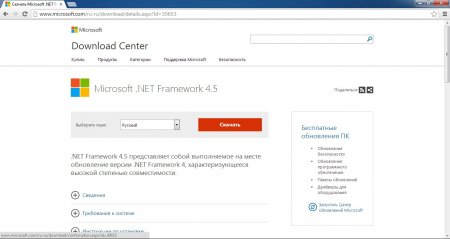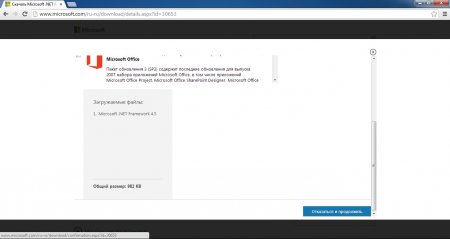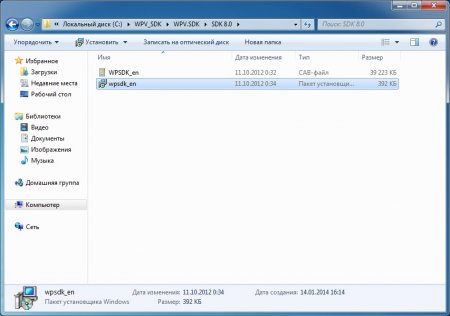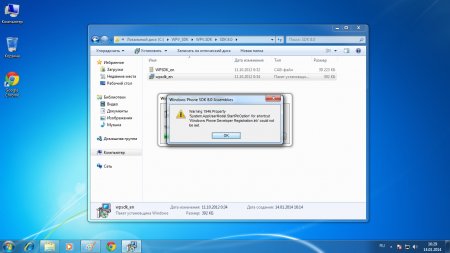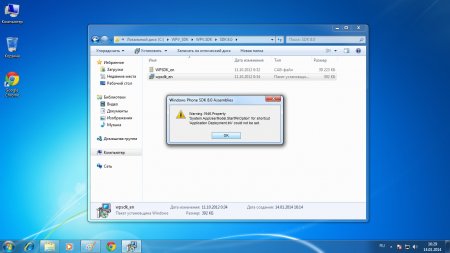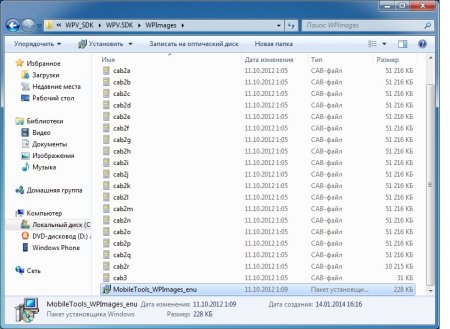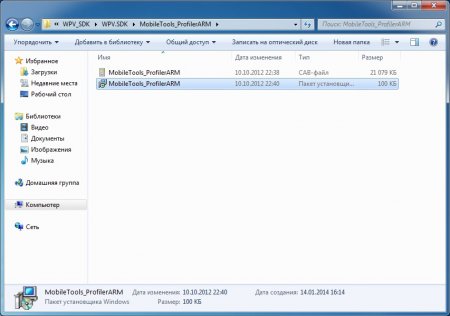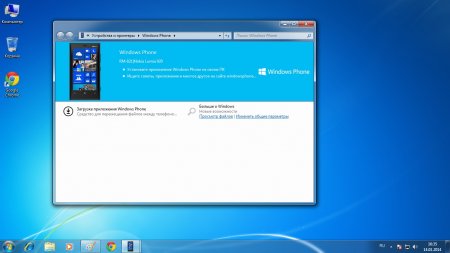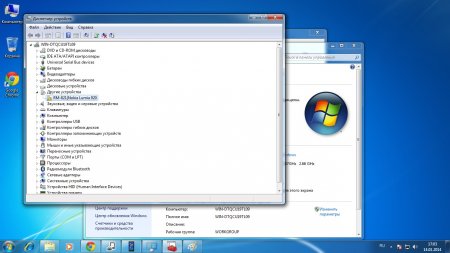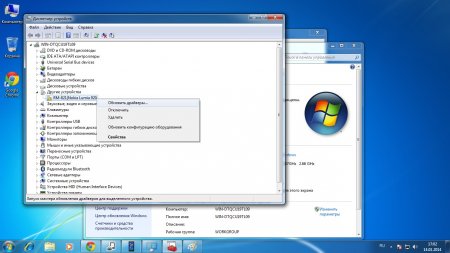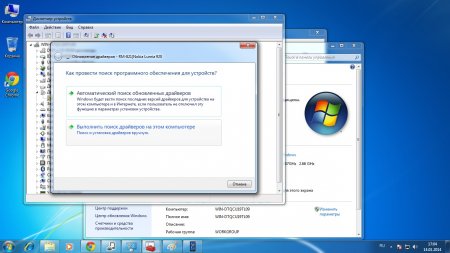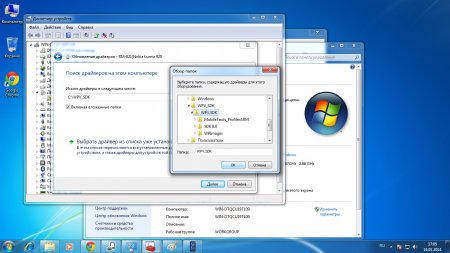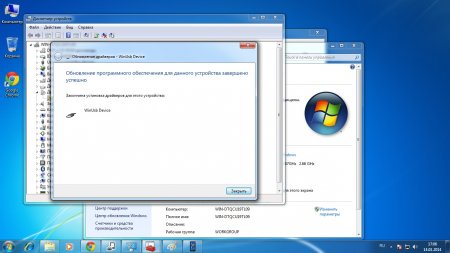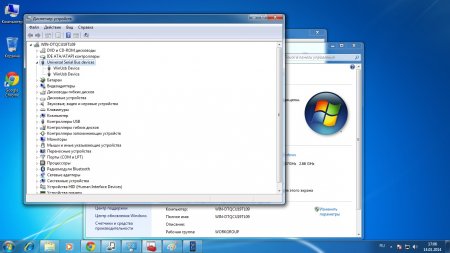- Пошаговая инструкция установки Windows Phone SDK 8.0 на Windows 7 x86/x64, а также на Windows 8 x86.
- Программа Windows Phone Power Tools
- Опубликовано admin
- 96 ответов к «Программа Windows Phone Power Tools»
- Пошаговая инструкция установки Windows Phone SDK 8.0 на Windows 7 x86/x64, а также на Windows 8 x86.
- Не могу установить windows phone power tools
Пошаговая инструкция установки Windows Phone SDK 8.0 на Windows 7 x86/x64, а также на Windows 8 x86.

Шаг 1. Первое, что необходимо сделать – скачать пакет NetFramework 4.5 с сайта Майкрософт.
Нам предложат дополнительно скачать пакеты обновлений к другим продуктам – пролистываем в низ и нажимаем «Отказаться и продолжить».
Шаг 2. Необходимо скачать модифицированный пакет разработчика, который адаптирован под Windows 7.
Cсылка: WPSDK 8.0
Загруженный архив необходимо распаковать в удобную для Вас директорию.
Шаг 3. В папке WPV.SDK \\ SDK8.0 Вы найдете файл WPSDK_en.msi, запустите его.
В ходе установки 2 раза могут высветится сообщения о том, что не удается создать ярлыки. Не нужно паниковать, просто нажимаете «ОК».
Шаг 4. Необходимо установить MobileTools_WPImages_enu из папки WPV.SDK \\ WPImages.
Шаг 5. Запускаете и устанавливаете MobileTools_ProfilerARM.msi из папки WPV.SDK \\ MobileTools_ProfilerARM.
Шаг 6. Подключаете устройство к компьютеру. Должно появится окно с названием устройства. В моём случае это «RM-821|Nokia Lumia 920».
Шаг 7. Необходимо зайти в «Диспетчер устройств», для того, чтобы убедится, что устройство установилось корректно.
Правой клавишей по значку «Компьютер», в выпавшем контекстном меню выбираем Свойства. Слева в окне находится список. Выбираем раздел «Диспетчер устройств».
В данном случае драйвера на устройство стали некорректно, о чем свидетельствует желтый треугольник возле названия устройства.
Для того, чтобы подружить компьютер с телефоном, необходимо проделать ряд действий:
1.Скачать драйвера для ручной установки.
Ссылка: [attachment=775]
2.Распаковать данные драйвера в удобную для Вас директорию. Рекомендуется распаковать их в ту же директорию, куда был распакован пакет разработчика. Это упростит поиск драйверов.
3.Нажать правой кнопкой мыши по названию устройства и в контекстном меню выбрать «Обновить драйвера».
4.Выбрать следующий пункт: «Выполнить поиск драйверов на этом компьютере».
5.Нажать на кнопку «Обзор», в древе папок найти папку, в которую были распакованы драйвера и нажать «ОК».
6.Нажать кнопку “Далее“. По завершению установки драйверов высветится вот такое окно:
Это значит, что система распознала устройство.
Шаг 8. Все готово. Можете хлопать в ладоши и хвалить себя за то, какой Вы молодец.
Примечание.
Установленные программы Developer Registration и Application Deployer можно найти по следующему пути: Пуск – Все программы – Windows Phone SDK 8.0.
– Если у Вас не отображается окно регистрации в программе Developer Registration, то Вам необходимо открыть браузер Internet Explorer и выполнить следующие действия:
1. Перейти в Настройки – Безопасность – Отключить фильтр SmartScreen;
2. Выбрать пункт “Отключить фильтр SmartScreen” и нажать на кнопку “ОК”.
– Если Application Deployment или китайская утилита не могут подключиться к Вашему смартфону и выдают ошибки, тогда Вам нужно сделать следующее:
1. Перейдите по пути “C:\\Users\\Имя_пользователя\\AppData\\Local\\Microsoft\\Phone Tools\\CoreCon\\”,
где “Имя_пользователя” – название учетной записи.
2. Удалите из этой папки все файлы.
3. Отключите и подключите смартфон к компьютеру.
Программа Windows Phone Power Tools

Возможности:
-Развертывание(установка) ХАР файлов;
-Обновление ХАР файлов;
-Удаление ХАР файлов;
-Просмотр Isolated Storage;
-Импорт файлов в Isolated Storage;
-Экспорт файлов из Isolated Storage;
Требования:
1. Наличие установленного пакета NetFramework 4.5;
2. Установленный пакет разработчика Windows Phone SDK 8.0.
Инструкции по установке Windows Phone SDK 8.0:
-Для ОС Windows 8(x64);
-Для ОС Windows 7(x86/x64), Windows 8(x86);
3. Разблокированный смартфон для установки сторонних ХАР-файлов.
Скачать программу:
– [attachment=792: Windows Phone Power Tools v2.5.5]
– [attachment=810: Windows Phone Power Tools v2.5.07]
Опубликовано admin
96 ответов к «Программа Windows Phone Power Tools»
Напишите текст ошибки.
можете сказать путь установки а то удалить надо место свободное нужно
Программа в архиве без инсталятора. Вы просто распаковывает папку в нужную директорию и запускаете программу.
Устанавливает только 2 игры.Что делать.
1. Отмените регистрацию в программе Developer Registration;2. Попробуйте заново установить программу из статьи Анлок для Windows Phone на 10 приложений
Пошаговая инструкция установки Windows Phone SDK 8.0 на Windows 7 x86/x64, а также на Windows 8 x86.

Шаг 1. Первое, что необходимо сделать – скачать пакет NetFramework 4.5 с сайта Майкрософт.
Нам предложат дополнительно скачать пакеты обновлений к другим продуктам – пролистываем в низ и нажимаем «Отказаться и продолжить».
Шаг 2. Необходимо скачать модифицированный пакет разработчика, который адаптирован под Windows 7.
Cсылка: WPSDK 8.0
Загруженный архив необходимо распаковать в удобную для Вас директорию.
Шаг 3. В папке WPV.SDK \\ SDK8.0 Вы найдете файл WPSDK_en.msi, запустите его.
В ходе установки 2 раза могут высветится сообщения о том, что не удается создать ярлыки. Не нужно паниковать, просто нажимаете «ОК».
Шаг 4. Необходимо установить MobileTools_WPImages_enu из папки WPV.SDK \\ WPImages.
Шаг 5. Запускаете и устанавливаете MobileTools_ProfilerARM.msi из папки WPV.SDK \\ MobileTools_ProfilerARM.
Шаг 6. Подключаете устройство к компьютеру. Должно появится окно с названием устройства. В моём случае это «RM-821|Nokia Lumia 920».
Шаг 7. Необходимо зайти в «Диспетчер устройств», для того, чтобы убедится, что устройство установилось корректно.
Правой клавишей по значку «Компьютер», в выпавшем контекстном меню выбираем Свойства. Слева в окне находится список. Выбираем раздел «Диспетчер устройств».
В данном случае драйвера на устройство стали некорректно, о чем свидетельствует желтый треугольник возле названия устройства.
Для того, чтобы подружить компьютер с телефоном, необходимо проделать ряд действий:
1.Скачать драйвера для ручной установки.
Ссылка: [attachment=775]
2.Распаковать данные драйвера в удобную для Вас директорию. Рекомендуется распаковать их в ту же директорию, куда был распакован пакет разработчика. Это упростит поиск драйверов.
3.Нажать правой кнопкой мыши по названию устройства и в контекстном меню выбрать «Обновить драйвера».
4.Выбрать следующий пункт: «Выполнить поиск драйверов на этом компьютере».
5.Нажать на кнопку «Обзор», в древе папок найти папку, в которую были распакованы драйвера и нажать «ОК».
6.Нажать кнопку “Далее“. По завершению установки драйверов высветится вот такое окно:
Это значит, что система распознала устройство.
Шаг 8. Все готово. Можете хлопать в ладоши и хвалить себя за то, какой Вы молодец.
Примечание.
Установленные программы Developer Registration и Application Deployer можно найти по следующему пути: Пуск – Все программы – Windows Phone SDK 8.0.
– Если у Вас не отображается окно регистрации в программе Developer Registration, то Вам необходимо открыть браузер Internet Explorer и выполнить следующие действия:
1. Перейти в Настройки – Безопасность – Отключить фильтр SmartScreen;
2. Выбрать пункт “Отключить фильтр SmartScreen” и нажать на кнопку “ОК”.
– Если Application Deployment или китайская утилита не могут подключиться к Вашему смартфону и выдают ошибки, тогда Вам нужно сделать следующее:
1. Перейдите по пути “C:\\Users\\Имя_пользователя\\AppData\\Local\\Microsoft\\Phone Tools\\CoreCon\\”,
где “Имя_пользователя” – название учетной записи.
2. Удалите из этой папки все файлы.
3. Отключите и подключите смартфон к компьютеру.
Не могу установить windows phone power tools
1. Откатываем телефон на прошивку, представленную в Windows Device Recovery Tool
2. Выполняем экспресс настройку ( Не входим в учетную запись Microsoft )
3. Перемещаем MixRadio на SD-карту
4. Регистрируем телефон в программе «Windows Phone Developer Registration«
5. Устанавливаем CustomWPSystem через Windows Phone Power Tools ( Устанавливаем в память телефона )
6. Копируем vcREG_MIX_RADIO_bootstrap.xap на SD-карту и устанавливаем его
7. После установки входим в модифицированное MixRadio, нажимаем «троеточие» и ставим первые 2 галочки
8. Подключаем телефон к компьютеру, проходим по пути phone/data/programs/windowsapps и удаляем следующие папки:
- Microsoft.ZuneMusic_2.6.185.0_arm__8wekyb3d8bbwe
- Microsoft.MSPodcast_1.0.14130.0_arm__8wekyb3d8bbwe
- microsoft.microsoftskydrive_4.0.0.8_neutral__8wekyb3d8bbwe
- Microsoft.XboxLIVEGames_2.0.1403.2_arm__8wekyb3d8bbwe
- Microsoft.MSFacebook_8.1.3.14_arm__8wekyb3d8bbwe
- Microsoft.MSCalendar_1.0.14139.119_arm__8wekyb3d8bbwe
- Microsoft.ZuneVideo_2.5.3995.0_arm__8wekyb3d8bbwe
- Microsoft.MSBatterySense_1.0.15075.83_arm__8wekyb3d8bbwe
9. Далее я вам рекомендую подключиться к интернету, войти в магазин отключить автоматическую установку обновлений, войти в учетную запись Майкрософт и установить:
- Участник программы предварительной оценки Windows (Windows Insider)
- UpdateAdvisor
10. Входим в программу » Участник предварительной оценки Windows «, и настраиваем предпочитаемый круг обновления
11. Заходим в » UpdateAdvisor «, и удаляем временные файлы
12.Переставляем дату на 100 лет вперед и удаляем «Дополнения» (Дополнительно, дисплей и т.д)
13.Устанавливаем обновления 🙂
Сообщение отредактировал Котейко — 11.07.17, 19:38
Внимание: все действия по обновлению и иному модифицированию ПО телефона Вы делаете на свой страх и риск!
Ответственность за Ваши действия несете только Вы и если Вы не уверены в своих действиях — не делайте этого!
Примечание ставьте на 8.1 программы редактора реестра, так как на windows 10 mobile, есть ошибка по установке этой программы( если Windows Phone Power Tools и подобные не видят телефон, то нужно его перегрузить):
4. Ждем завершения процесса обновления и перезагрузки, если зависнет на 19 пункте и 63%, то передерните аккумулятор и включите телефон.
Программа может быть зависшей, но она не зависает, а отправляет файлы обновления на телефон и ждет перезагрузки и переноса данных на телефоне.
Вот скриншот обновления моего Ativ S:
Сообщение отредактировал ilya_litosh — 10.02.18, 13:24
Полные cab файлы для 10586.29 сборки с оем приложениями и тд для разных телефонов: 
Полные cab файлы для 10586.107 сборки с оем приложениями и тд для разных телефонов: 
Полные cab файлы для 10586.164 сборки с оем приложениями и тд для разных телефонов: 
Полные cab файлы для 10586.218 сборки с оем приложениями и тд для разных телефонов: 
cbs — полные пакеты
cbsu — частичные обновления с предыдущей сборки.
cbsr- файлы удаления других пакетов.
-WOLF- — получил обновления с сервера.
Как узнать из каких пакетов состоит мой телефон:
1. С помощью файлов в
xml файлы изучаем и смотрим. и выбираем пакеты.
2. С помощью Fiddler, но тут надо смотреть уже какие пакеты телефон скачал, и на основе их собирать себе обновление.
Новый формат обновления.
Собирайте пакеты по название и по полноте(частичные или полные), внимание это может быть трудно и не выполнимо, если вы новичок.
4. Ждем завершения процесса обновления и перезагрузки, и переноса данных, внимание телефон не нужно перезагружать, ни при каких обстоятельствах.
Программа может быть зависшей, но она не зависает, а отправляет файлы обновления на телефон и ждет перезагрузки и переноса данных на телефоне.
Информация по ошибкам.
Присутствуют ошибки, который присутствуют в Build, и которые присуще данным телефонам.
Сообщение отредактировал Котейко — 12.07.17, 11:31
Подскажите что с этим делать
Спасибо всем за ваш вклад продления жизни Ativ S. Позор корпорации Samsung. Вам должно быть стадно.
Итак, Имел Windows Phone 8.0. После установки Preview For Developers (PFD) получил обновления до 8.1. (Хотя в итоге это было лишнее).
Потом при помощи WP8_Binary_Downloader_Ver._3.54 установил сборку от WOLF «custom_rom_ativ_s_wp812_rus_#1» (8.10.15116.125).
PFD никакие обновы не добавил.
А затем по инструкции данной ветки при помощи App(reksden) залил обновы из облака W10 (https://cloud.mail.ru/public/4i4U/D6F6LM8cD/), указанные в первой ссылке в начале инструкции. Образ W10mobile 10.0.10586.107
И в итоге всё получилось. 😉
Графика работает отлично. Лагает интерфейс в определённых приложениях: настройки, магазин и прочее.
Автофокусировки нет. СМС не принимает и не отправляет (хотя приходят отчёты о доставке на втором телефоне).
Батарею жрёт также, т.е. незначительно.
Думаю попробовать обновиться до последнего доступного билда.
Инструкция очень тяжёлая для понимания, но всё равно спасибо. Очень оригинальный метод без маскировки. =))))
Спасибо. :happy:
Сообщение отредактировал pogarnik7 — 04.01.17, 20:52
Ок, то, что должна стоять десятка — понятно..
В чем разница между cbs и cbsu пакетами? Мне показалось, что первые для чистой установки, вторые для обновления уже существующих пакетов?
Ну и, соответственно, лишние языки можно не устанавливать, и пакеты под свое разрешение экрана выбирать?
Сообщение отредактировал hmelnitsky — 07.02.17, 18:37